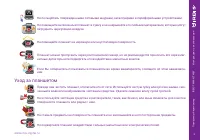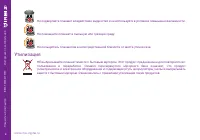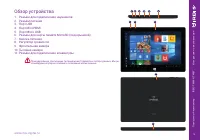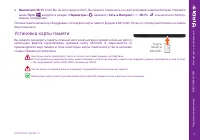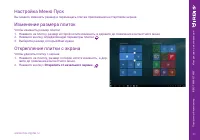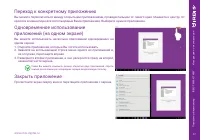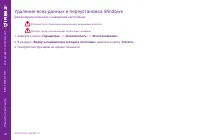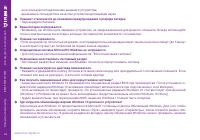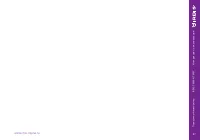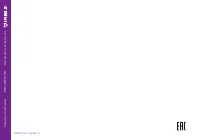Планшеты Irbis TW86X - инструкция пользователя по применению, эксплуатации и установке на русском языке. Мы надеемся, она поможет вам решить возникшие у вас вопросы при эксплуатации техники.
Если остались вопросы, задайте их в комментариях после инструкции.
"Загружаем инструкцию", означает, что нужно подождать пока файл загрузится и можно будет его читать онлайн. Некоторые инструкции очень большие и время их появления зависит от вашей скорости интернета.
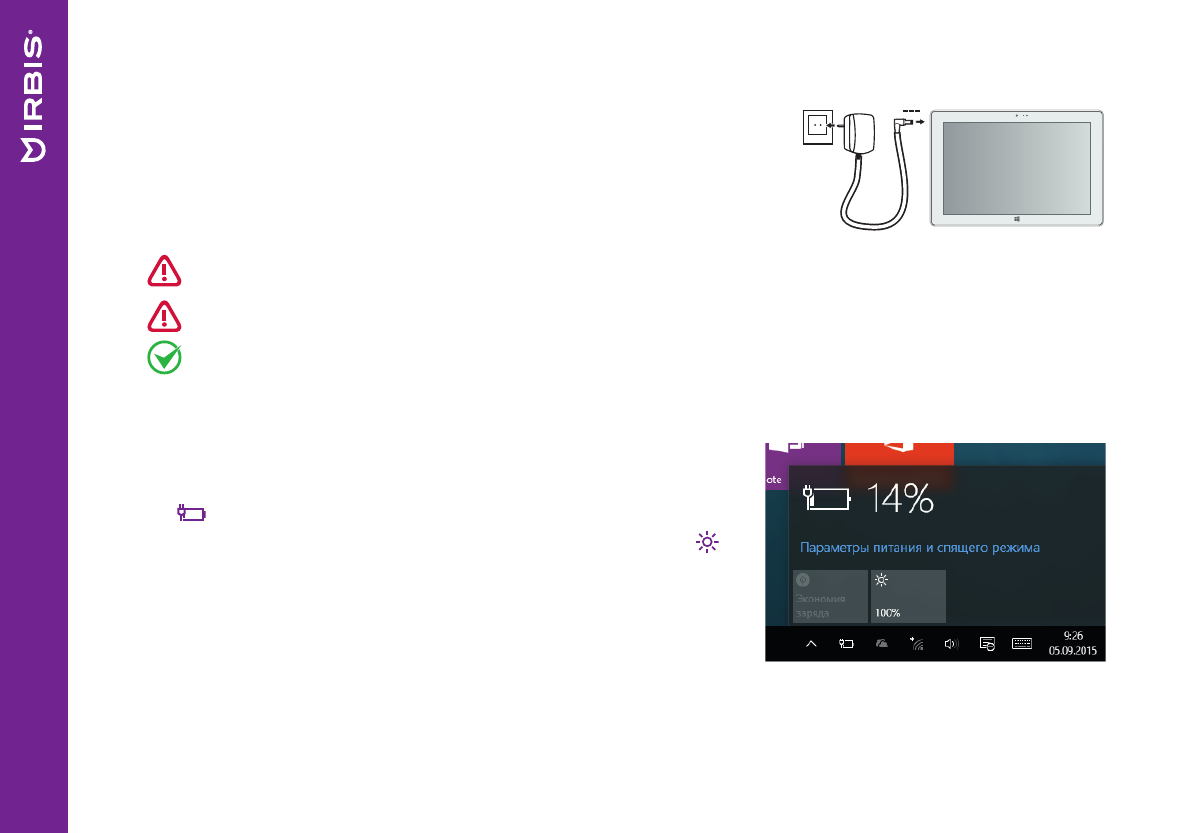
Планше
тный
компьют
ер
IRBIS
TW8
6X/T
W8
7
Инстр
укция по эк
сплу
ат
ации
6
www.irbis-digital.ru
2. Начало работы
Зарядка батареи
Планшетный компьютер оборудован встроенным аккумулятором. Перед первым ис
-
пользованием батарея может быть разряжена, рекомендуем зарядить ее при первой
же возможности. Для этого подключите разъем питания (DC-in) к планшету и подсо
-
едините вилку сетевого адаптера (AC) к электрической розетке.
Используйте только адаптер питания и кабели, поставляемые в комплекте с устройством. При использовании неоригинальных компонен
-
тов зарядка может выполняться медленно или не выполняться вообще.
Нагревание поверхности планшетного компьютера в процессе зарядки считается допустимым и не свидетельствует о его неисправности.
Вы можете использовать планшет при зарядке.
Для отключения зарядного устройства отсоедините его от сети. Убедитесь, что розетка находится в доступном месте.
Оптимизация работы батареи
В этом разделе представлены способы повышения эффективности работы ба
-
тареи.
●
Индикатор батареи находится в строке состояния в правом нижнему углу
экрана
. При нажатии на него всплывает меню с настройками питания.
●
Уменьшение яркости экрана.
Нажимая на значок яркости экрана
, Вы
можете настроить нужный уровень яркости. Чем выше уровень яркости,
тем больше энергии батареи потребляет планшет.
●
Режим экономии заряда.
При включении этого режима планшет перейдет
в энергосберегающий режим.
●
Питание и спящий режим:
нажмите на значок индикатора батареи, затем
на
«Параметры питания и спящий режим»
, в открывшемся окне выставите
необходимые Вам параметры.
●
Отключите или отсоедините устройства, которыми Вы не пользуетесь. Многие USB-устройства потребляют энергию
при подключении.